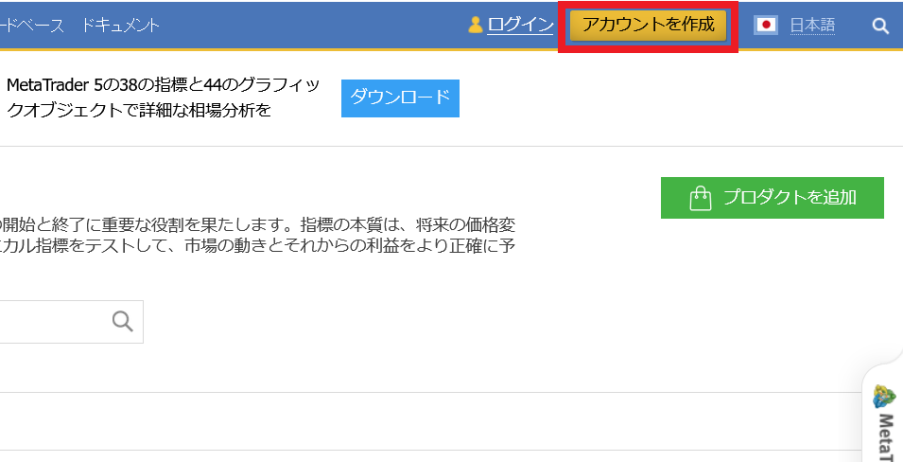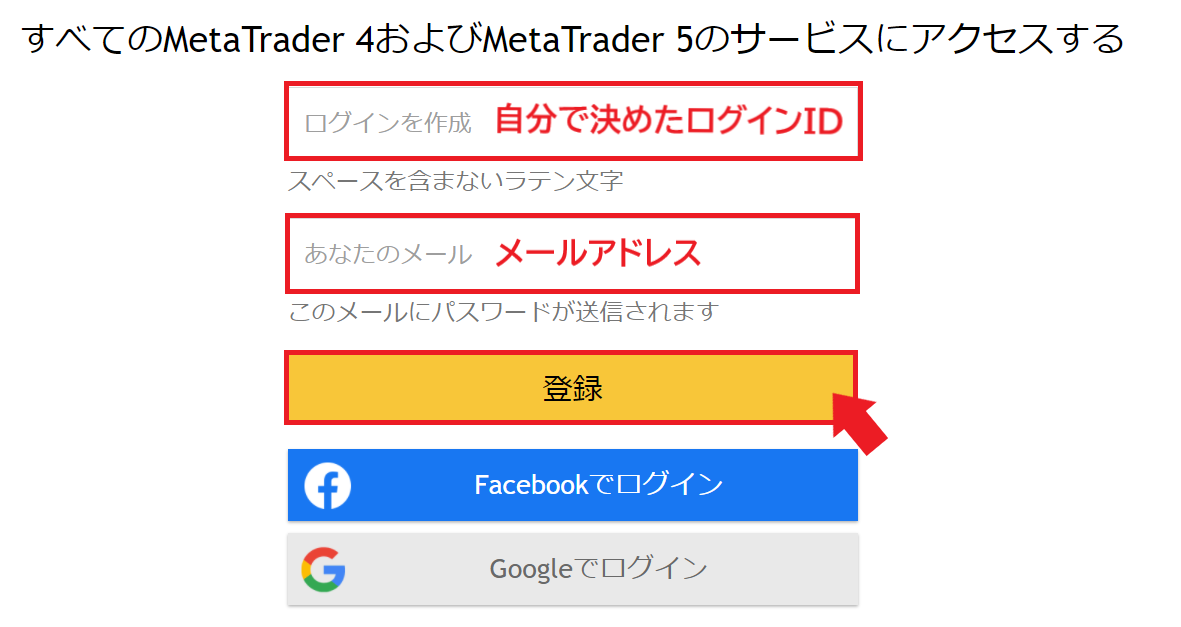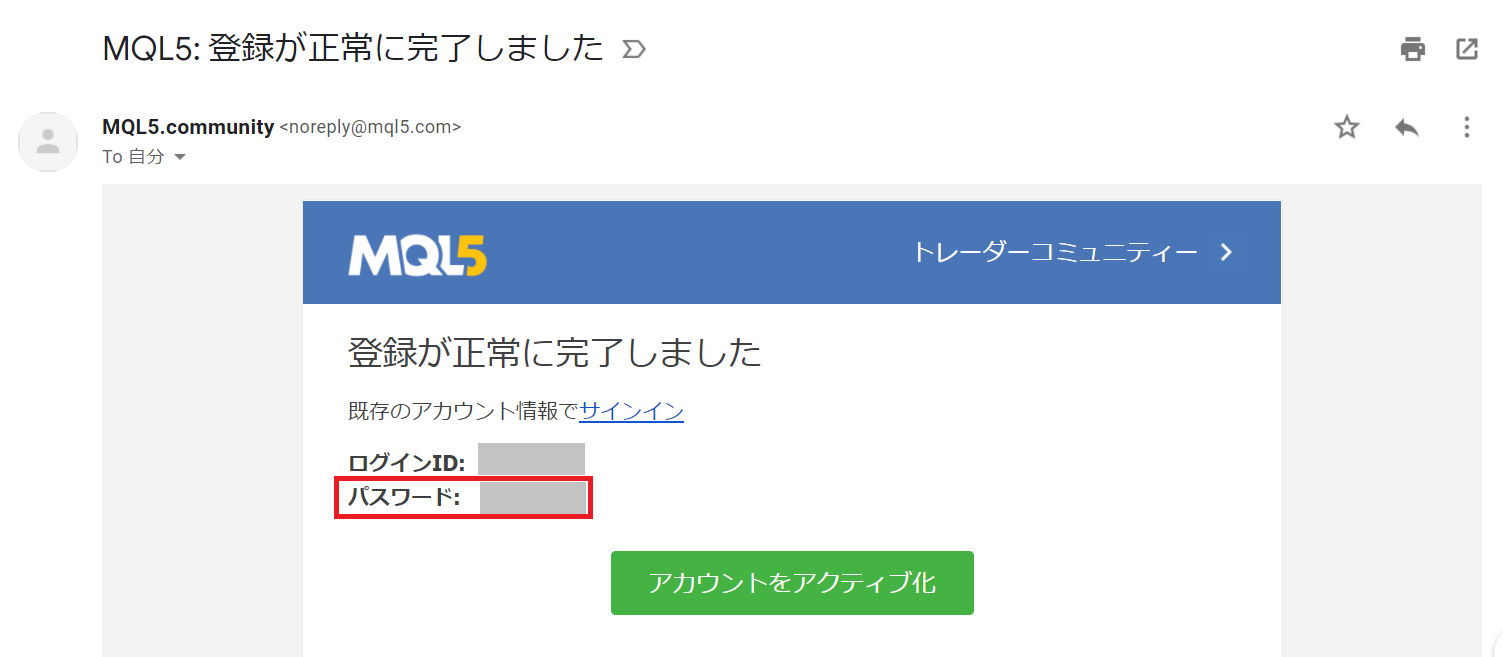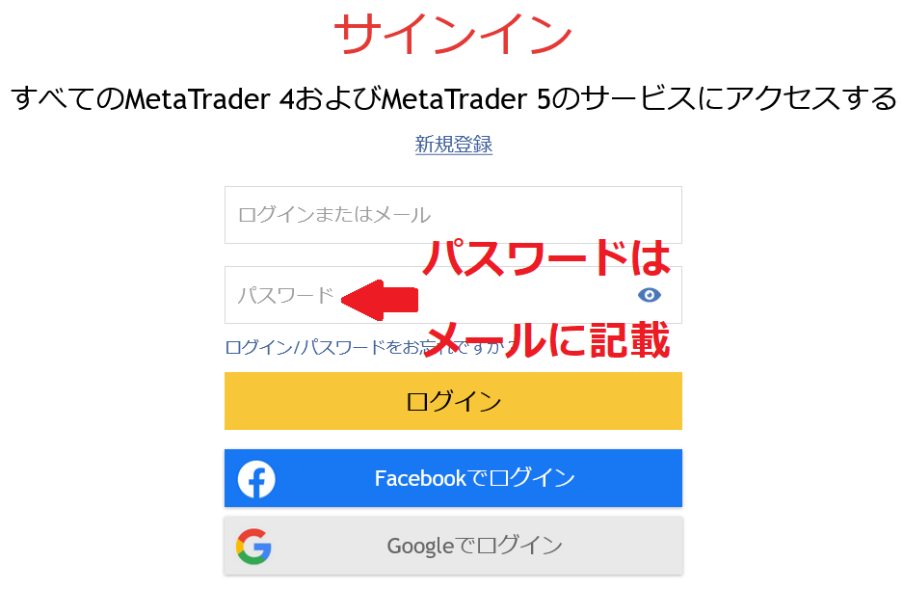「カスタムインジケーターって何?」
「カスタムインジケーターっていっぱいあるけど、おすすめを知りたい・・・」
「どうやってカスタムインジケーターをMT4やMT5にダウンロードするの?」
こんなお悩みはありませんか?
トレード上級者のイメージがあるカスタムインジケーターですが、実は簡単にMT4やMT5に追加することができます。
自分に合ったカスタムインジケーターを見つけて使いこなせば、トレードレベルのアップにもつながります。

ここではMT4/MT5で使えるおすすめカスタムインジケーターと、その追加方法について解説していきます。
MT4/MT5のカスタムインジケーターとは?
まずはMT4/MT5のカスタムインジケーターとは、どのようなものなのかを一緒に見ていきましょう。
MT4やMT5にデフォルトで搭載されていないインジケーター。
自作したり外部からダウンロードして利用するプログラム。
MT4/MT5のカスタムインジケーターは、テクニカル分析に必要な情報を提供しトレード環境を更に良くするために使われます。
国内FX業者では独自の取引プラットフォームで使えるインジケーターが決まっており、自分に合ったインジケーターを追加することはできません。
しかし海外FX業者においては、インジケーターに対する制限はなく、トレーダーが自由にカスタマイズすることができます。
さらに、カスタムインジケーターは数万種類あると言われています。
MT4やMT5にデフォルトで搭載されているインジケーターは30種類程度ですが、カスタムインジケーターはその数千倍にものぼります。
数万種類もあれば、自分に合ったカスタムインジケーターがきっと見つかります。
基本的なインジケーターについては、こちらの記事で詳しく説明しています。
XMには30種類以上のインジケーターが搭載されています。 初期設定で搭載されているインジケーターの他に、外部から数千種類のカスタムインジケーターをダウンロードして使用することが可能です。 FXのインジケータ …
カスタムインジケーターの種類
カスタムインジケーターには売買シグナルが出るものやチャートを分析するもの、トレード環境を補助するものなど様々な種類があります。
例えば、下のカスタムインジケーターは売買シグナルを矢印で表示するインジケーターです。

自動でサポートラインやレジスタンスラインを引いて、チャートを分析してくれるカスタムインジケーターもあります。


入手方法や追加方法は後ほど解説します。
MT4/MT5のおすすめカスタムインジケーター4選
この項目では、初心者におすすめのカスタムインジケーターを4つ紹介します。
どれも実用的なカスタムインジケーターなので、ぜひ利用してみてください。
1. Candle Timer Countdown
Candle Timer Countdownは、現在表示されているローソク足の残り時間を表示するインジケーターです。
現在のローソク足が閉じて新しいローソク足が形成されるまでの残り時間を把握したいスキャルパーやデイトレーダーにおすすめです。

例えば、エントリーから2本後のローソク足でエグジットという戦略を立てた場合、エグジットまでの時間を把握できるのであわてて決済する必要はなくなります。
2. Traditional MACD
Traditional MACDは、MACDとシグナルをラインで表し、その差をヒストグラムで表示するインジケーターです。

MT4やMT5のデフォルトで入っているMACDは、MACDをヒストグラムで表しシグナルをラインで表していますが、Traditional MACDではどちらもラインで表示されています。
さらに、MACDヒストグラムのダイバージェンスも表示させることが可能です。
価格とインジケーターの逆行現象。
例えば、価格は上昇しているのにインジケーターは下落している状態。
投資本のバイブルである「投資苑」の著者アレクサンダー・エルダー博士は、MACDヒストグラムのダイバージェンスは最も強力なテクニカル分析のシグナルと解説しています。
Traditional MACDは、デフォルトのMACDに違和感のある方や、MACDヒストグラムのダイバージェンスを試してみたい方におすすめです。
3. High Low Open Close
High Low Open Closeは、指定した期間の始値、高値、安値、終値を自動で描いてくれるインジケーターで、前日や前月、今週やここ3個月などの設定が可能です。

例えば、前日の高値や安値はデイトレーダーに意識されやすい数値で、多くの場合サポートラインやレジスタンスラインとして使用されています。
これらは現在の勢いや反転するであろうタイミングを見極め、売買のタイミングを判断するために使える一つの目安になります。
また価格はいずれラインを必ずブレイク(突き抜け)します。その場合、サポートラインとレジスタンスラインは入れ替わります。
4. PZ Pivot Points
PZ Pivot Pointsは、数々のテクニカル指標を考案したJohn Welles Wilder.Jrの非常に有名なテクニカル指標の一つであるピボットポイントを表示してくれるカスタムインジケーターです。

ピボットポイントとは、市場が反応する可能性のある価格帯を予測する取引指標。
PZ Pivot Pointsでは、Classic、Woodie、Camarillaの3種類のピボットを使うことができます。
Classic
基本のピボットで、相場の方向性やトレンドの強さを見ることができ、エントリーやエグジットのタイミングを計る時に使う。
Woodie
基本Classicと同じで、他のピボットよりも終値を重要視し今日の始値に近くなる。Woodieだけで使うことはあまりない。
Camarilla
他のピボットと比べて各ポイントの値幅が狭くなっているため、ピボットラインから離れているR3S3が重要。トレンドだけでなく価格の行き過ぎもわかるので、ブレイクアウトの判断基準にもなる。
ピボットは他のインジケーターのような「期間」などの詳細設定がないため、売買しようと動くタイミングが他のトレーダーと同じになりやすいという特徴があります。
また、タイムフレームも1分足から月足まで幅広い選択が可能で、現時点で機能しているであろうピボットを選択することができ非常に便利です。
さらに、日足や週足、月足のピボットは意識されやすいため、デイトレードの際にも表示しておくと反発しそうな価格を判断することができます。

特に、100.000円や120.500円などキリのいい数字と重なった時は、反発する確率が上がります。
MT4/MT5のカスタムインジケーターの追加方法
カスタムインジケーターを追加する方法は、主に3つあります。
どれも簡単に追加することができるので、自分に合った方法を試してみてください。
今回はXM TradingのMT4/MT5を使用していますが、他社のMT4/MT5でも方法は同じです。
方法①と②でカスタムインジケーターを追加するには、MQL5のアカウントを作成する必要があります。
MQL5のアカウント作成方法、ログイン方法は以下の+をクリックしてご覧ください。
方法① MQL5(コミュニティサイト)からダウンロード
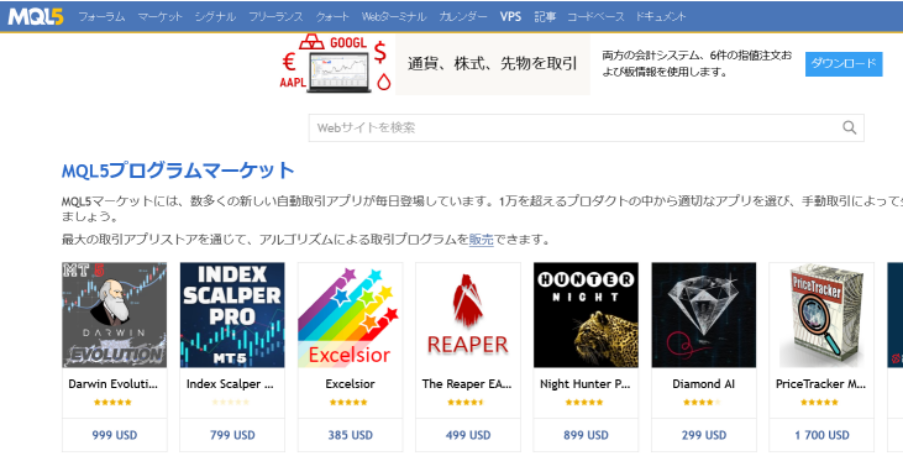
MQL5は、MT4やMT5の開発元であるMetaQuotes社が運営しているコミュニティサイトです。
MQL5は世界中のカスタムインジケーターの利用者が使用しており、開発者が提供するカスタムインジケーターを無料または有料でダウンロードできます。
MetaQuotes社が運営しているだけあり、無料でも有益なカスタムインジケーターが多く配布されています。
しかし、カスタムインジケーターの説明が英語や英語の直訳がほとんどです。
サイト自体は日本語対応ですが、翻訳サイトや画像で内容を理解する必要があります。

それでは、MQL5からのダウンロード方法を解説していきます。
STEP1:MQL5のトップページから「マーケット」を選択
ページ上部にあるマーケットを選択します。
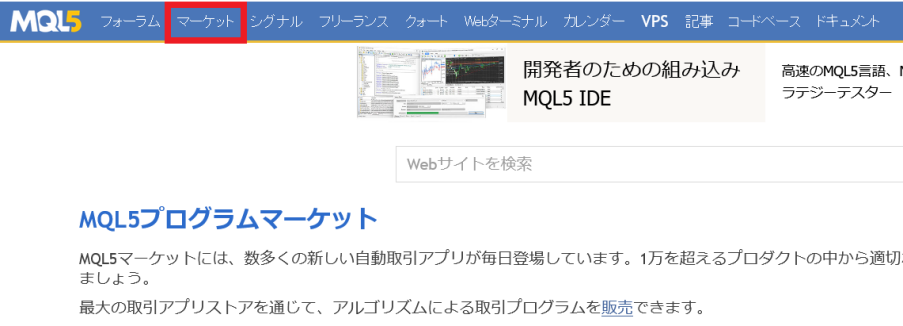
するとサイドバーが出てくるので、MT4もしくはMT5どちらかのインディケータ※をクリックします。
※インディケータ=インジケーター
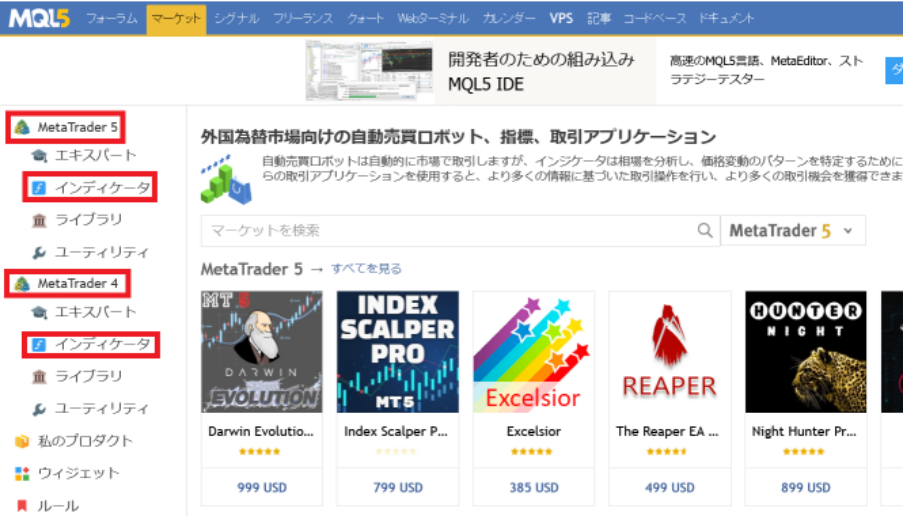

ダウンロードしたいインジケーターが既に決まっている場合は検索もできます。
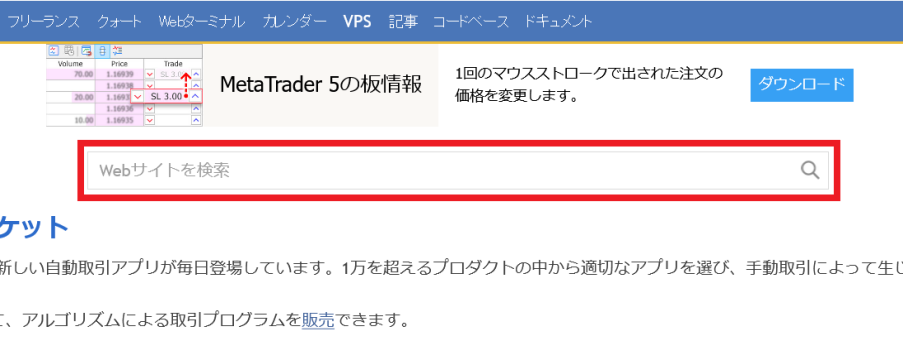
STEP2:ダウンロードしたいカスタムインジケーターを探す
今回は試しに、MT4の無料のカスタムインジケーターを探してみましょう。
MT5の場合でも同じ手順でダウンロードすることが可能です。
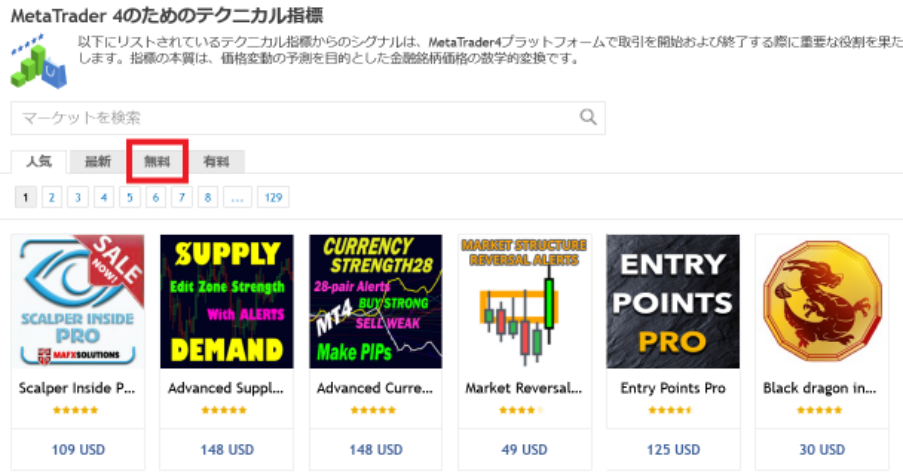
値段がFREEとなっているものが表示されます。
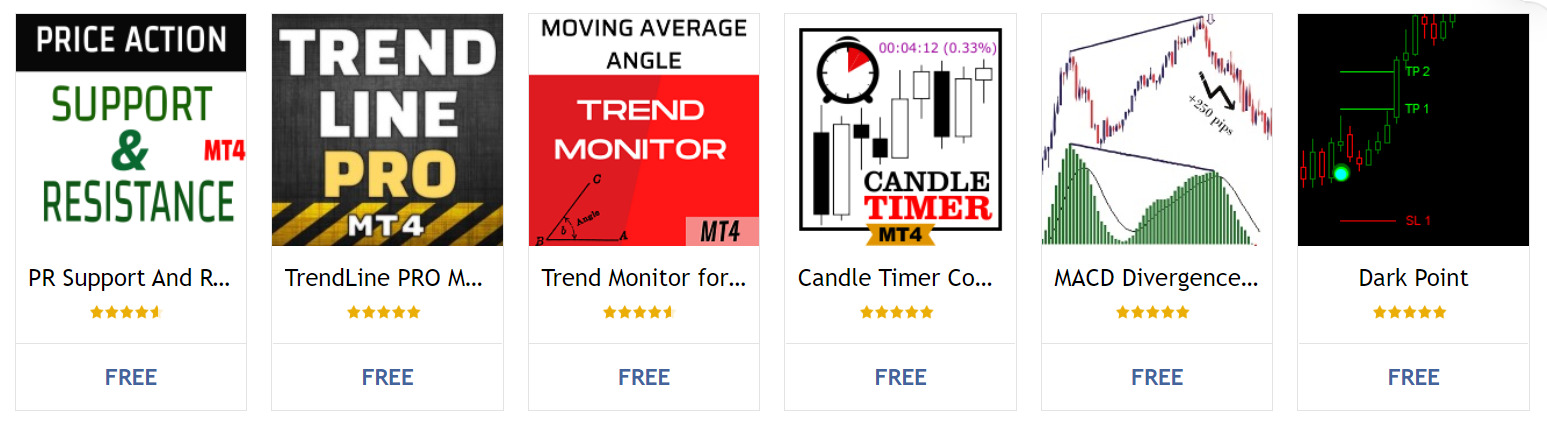
説明を見ながら自分の欲しいカスタムインジケーターを探してみましょう。
日本語の説明がなくても、説明文の中にある解説ビデオで多くの機能が紹介されているので安心です。
STEP3:ダウンロードする
今回はCandle Timer Countdown MT4をダウンロードしてみます。
Candle Timer Countdown MT4をクリックして、詳細ページに進みます。
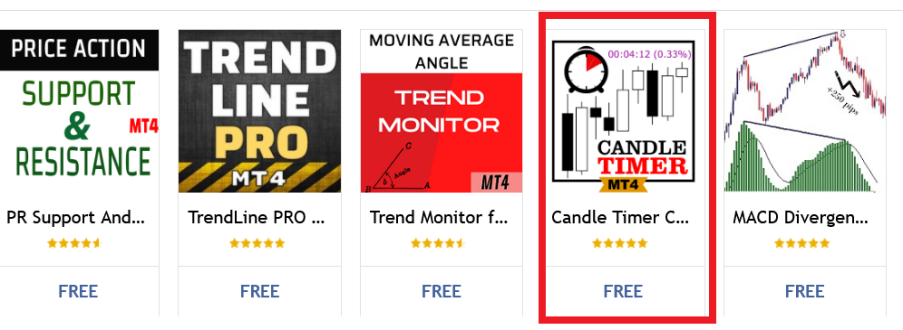
詳細ページに切り替わったら説明をよく読んで、画面左のダウンロードをクリックします。
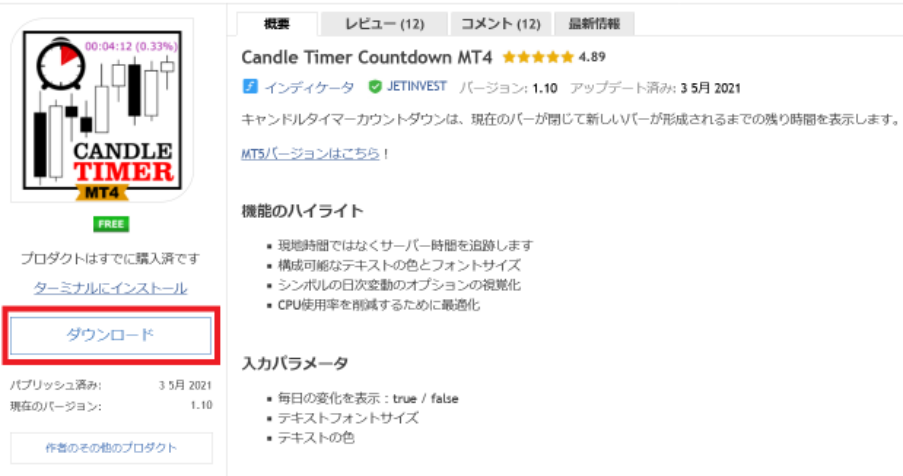
STEP4:MT4/MT5を開く
すでにMT4をインストールしましたか?と聞かれるので、持っている場合ははいをクリックしてください。
持っていない場合は、各FX業者の公式サイトからMT4をダウンロード、インストールしてからもう一度トライしてみましょう。
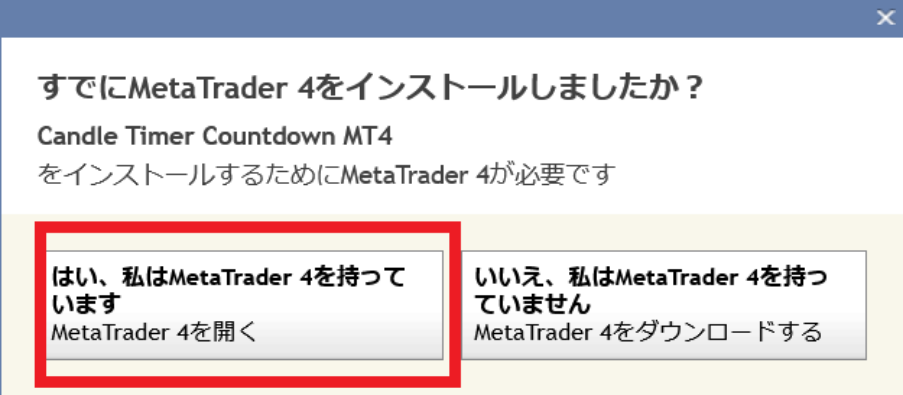
すると自動的にMT4が開き、カスタムインジケーターの追加が完了します。
MQL5アカウントにログインしていなければインジケーターの追加ができないので、事前にログインしておく必要があります。

追加したカスタムインジケーターは、MT4の画面左側にあるナビゲーターウィンドウにあるインディケータ内のMarketに表示されます。
STEP5:ダウンロード完了
あとはCandle Timer Countdown MT4をチャートにドラッグ&ドロップすると、画像のように右上にカスタムインジケーターが表示されます。


でもちょっと小さいし色も見づらいな・・・。

それでは、カスタマイズして見やすくしてみましょう。
MT4のチャート画面を右クリックして表示中のインディケータをクリックします。
すると表示中のインディケータの一覧が表示されるので、Candle Timer Countdown MT4を選んで編集をクリックします。
FONT COLOR(文字色)とFONT SIZE(文字サイズ)を選択し、見やすい色と大きさに変更します。
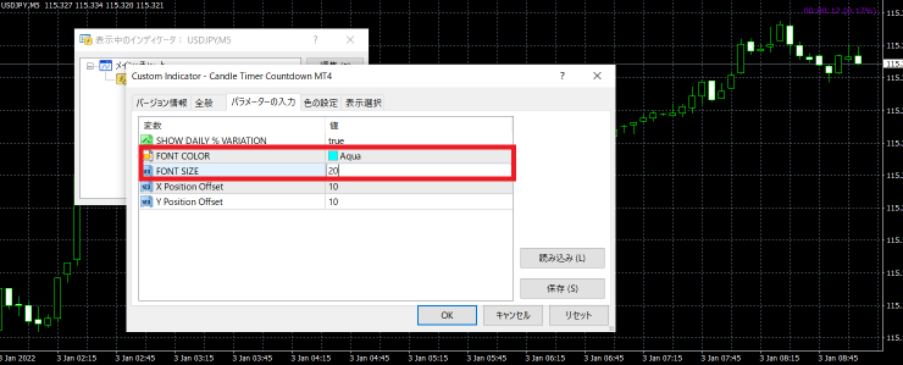
以下の画像のように色を明るくしサイズを大きくするとかなり見やすくなります。


これで残り時間がはっきり分かるようになった!
方法② MT4/MT5のライブラリからダウンロード
MQL5のカスタムインジケーターは、MT4/MT5の画面下方にあるターミナルウィンドウのライブラリからダウンロードして追加することもできます。
MQL5からのダウンロードに比べ、ライブラリからは手軽にダウンロードが可能です。
ただし説明文が英語であるうえ画像もないため、慣れていないと自分に合ったカスタムインジケーターを探すことは難しいかもしれません。

それでは、MT4/MT5からのダウンロード方法を見ていきましょう。
STEP1:MT4/MT5を起動し、ターミナルからライブラリを選択
MT4(MT5)を起動し、画面下部のターミナルウィンドウからライブラリをクリックします。
ターミナルウィンドウが表示されていない場合は、ショートカットキー[Ctrl+T]で表示させることができます。
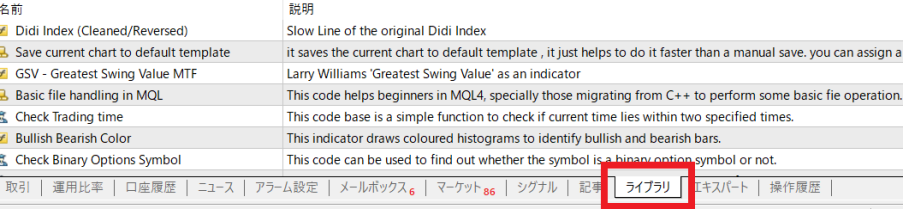
STEP2:好きなインジケーターを選んでダウンロード
インストールしたいインジケーターを選び、見つけたら右クリックをしてダウンロードを選択しましょう。
ここでは例としてDidi Indexをダウンロードしてみます。
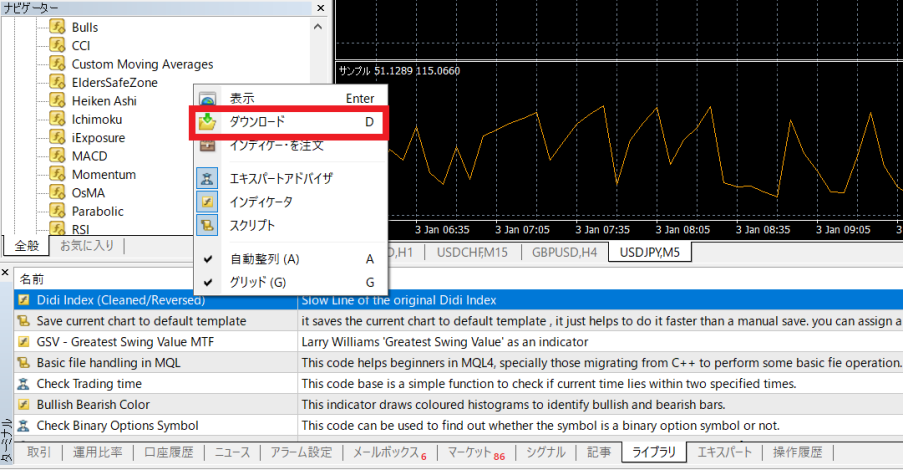
ダウンロードをクリック後、MQL5にログインしていない場合はログインを求められます。
ログインを済ませたら再び右クリックでダウンロードをクリックしてください。
STEP3:チャートに適用させる
しばらくすると以下の画像のようなポップアップが表示されます。
ここではカスタマイズ設定が可能で、パラメータや色の設定などを変更することができます。
カスタマイズが完了したらOKをクリックしてください。
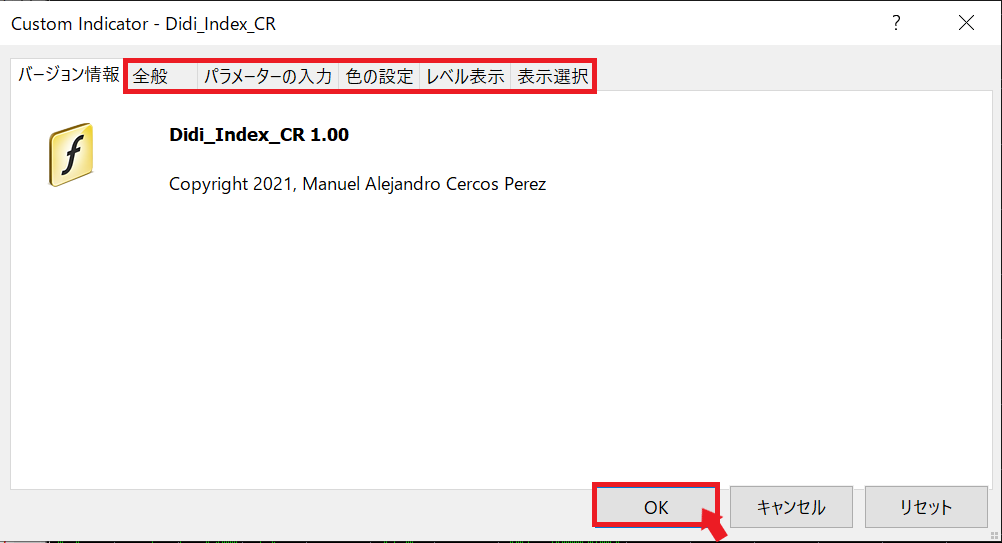
STEP4:ダウンロード完了
チャートにカスタムインジケーターが適用されたら完了です。

方法③ 外部サイトからダウンロード
MT4やMT5のカスタムインジケーターは、MQL5以外の外部サイトを利用してダウンロードや追加することもできます。
当然ながら日本のサイトもあるので、MQL5と違い英語が苦手な方でも安心です。
有料、無料共にたくさんのサイトがあるので、自分に合ったカスタムインジケーターを探してみてください。

では、外部サイトからのダウンロード方法を紹介します。
STEP1:カスタムインジケーターを入手する
まずはカスタムインジケーターをダウンロードできるサイトを検索します。
日本語のサイトも多く出てくるので、その中から自分の気に入ったカスタムインジケーターをダウンロードしましょう。
MT4用のカスタムインジケーターの場合は、〇〇.ex4もしくは〇〇.mq4、MT5の場合は〇〇.ex5もしくは〇〇.mq5形式のファイルをダウンロードしてください。
外部サイトからダウンロードしたインジケーターは、自分でMT4/MT5に追加する必要があります。
※MT4/MT5ともに操作方法は同じです。
STEP2:ダウンロード後、ファイルをコピーする
カスタムインジケーターのファイルをダウンロードできたら、そのファイルをコピーしておきます。
これは、万が一カスタムインジケーターのファイルが無くなってしまった際の対応策です。
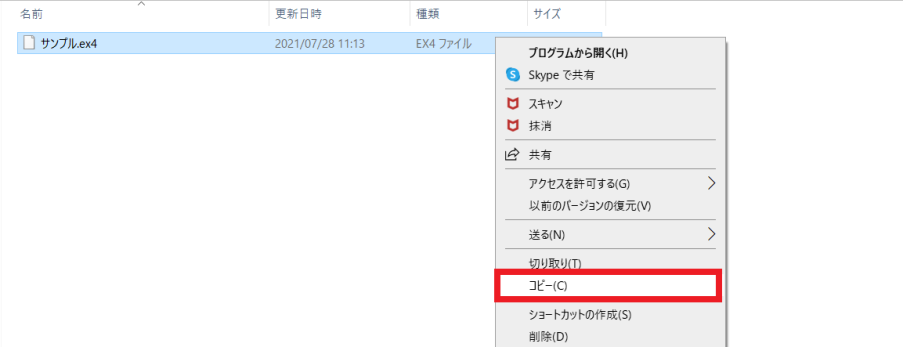
STEP3:MT4/MT5でデータを開く
コピーが完了したらMT4/MT5を起動させます。
MT4/MT5の画面左上にあるファイルにカーソルを合わせると表示されるデータフォルダを開くをクリックします。

データフォルダが表示されたら、MQL4(MQL5)フォルダを開き、Indicatorsフォルダを開きます。
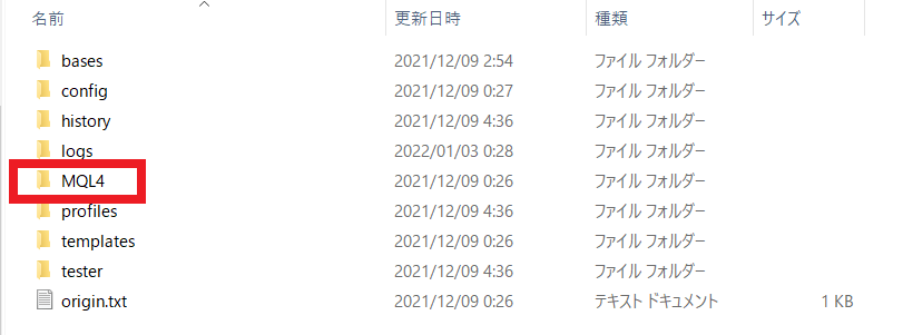
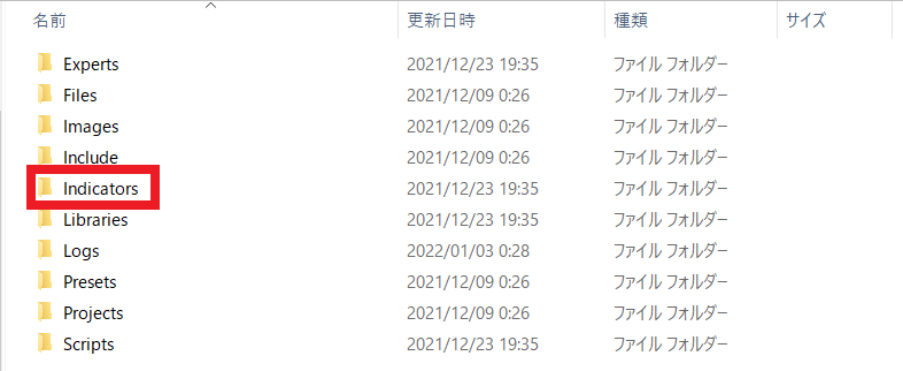
最後に、先ほどコピーしたカスタムインジケーターのファイルをIndicatorsフォルダ内に貼り付けます。
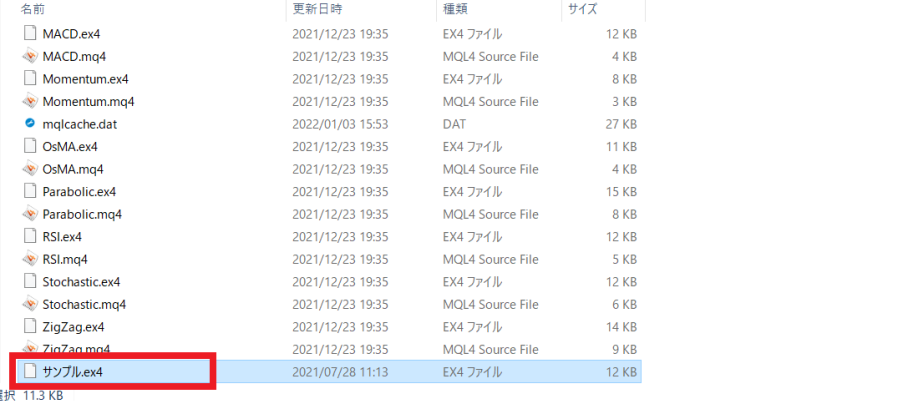
STEP4:ダウンロード完了
MT4/MT5を再起動し、画面左のナビゲーターウインドウを探すと、先ほどIndicatorsフォルダ内に貼り付けたカスタムインジケーターが見つかります。

あとはチャートにドラッグ&ドロップして、カスタムインジケーターを表示させれば完了です。

MT4/MT5のカスタムインジケーターの削除方法
この項目では、インジケーターをチャート上から削除する方法とMT4/MT5から完全に削除する方法の2つを紹介します。
1. チャート上から削除する
今まで使用していたカスタムインジケーターを使わなくなったり、間違えて違うカスタムインジケーターをチャート上に適用してしまった時にこの方法を使います。
カスタムインジケーターと通常搭載されているインジケーターのチャート上からの削除方法は同じなので、覚えておくと便利です。

実際にチャート上に表示されているカスタムインジケーターを削除していきます。
STEP1:MT4/MT5を起動し、チャート上で右クリック
まずはMT4/MT5を起動し、チャート上で右クリックします。
出てきたメニューから表示中のインディケーターを選ぶと現在表示中のインジケーターが一覧で表示されます。

STEP2:削除したいカスタムインジケーターを選択後、削除する
削除するカスタムインジケーターをクリックして削除ボタンをクリックします。
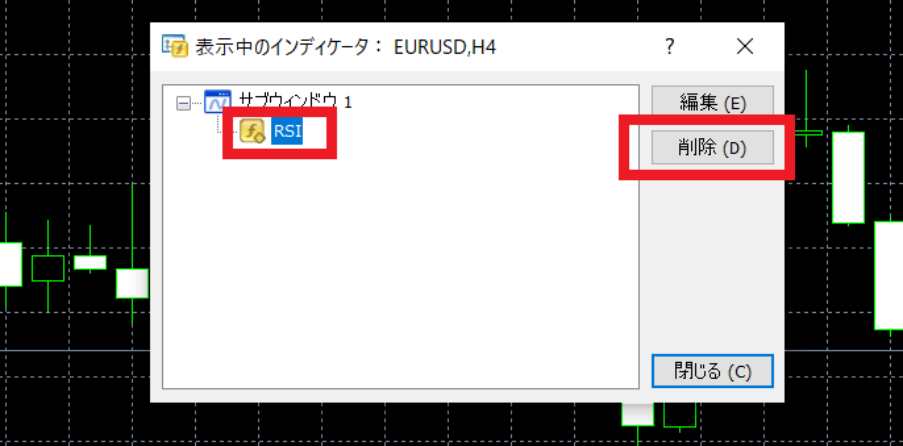
カスタムインジケーターがチャート上から消えたら完了です。

2. MT4/MT5から完全に削除する
カスタムインジケーターが増えてきて邪魔になった場合は、カスタムインジケーターをMT4/MT5から完全に削除することも可能です。
削除することでカスタムインジケーターの入れ替えや管理が簡単になり、より良いトレード環境を作ることができます。
ただし、カスタムインジケーターは作成者が公開をやめてしまうと入手できなくなる可能性があるため、バックアップは取っておきましょう。
STEP1:MT4/MT5を起動し、ナビゲーターウィンドウを開く
まずはMT4/MT5を起動し、画面左側のナビゲーターウィンドウを開きます。
ナビゲーターウィンドウ上に削除したいカスタムインジケーターがあるのを確認して、右クリックします。

STEP2:削除したいカスタムインジケーターの上で右クリックして削除
右クリックして出てきた削除をクリックします。

MT4やMT5のフォルダ上から削除されたら完了です。

MT4/MT5のカスタムインジケーターはスマホで使えない
MT4やMT5のカスタムインジケーターは、残念ながらスマホでは使うことができません。
カスタムインジケーターを利用したい場合は、パソコン版のMT4/MT5を利用しましょう。
ただし、標準搭載しているスマホ版のインジケーターであれば使用することができます。
スマホ版インジケーターの表示方法
ここでは、スマホ版MT4/MT5に標準搭載されているインジケーターの表示方法を解説します。
STEP1:MT4/MT5アプリをダウンロード
スマホ版を利用するには、スマホ版のMT4/MT5アプリが必要です。
iOS版もAndroid版も共にMT4/MT5がリリースされているため、ダウンロードしておきましょう。
以下のリンクからスマホ版MT4/MT5アプリをダウンロードすることができます。
STEP2:MT4/MT5アプリでチャートを開く
スマホ版MT4/MT5を起動し、画面下部にあるチャートタブ押すとチャートが表示されます。
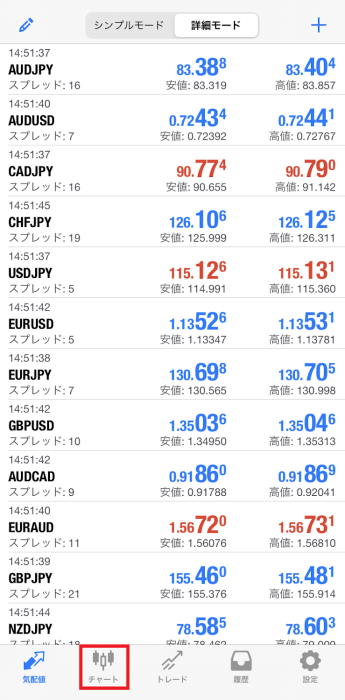
STEP3:インジケーター画面を表示する
チャートが表示されたら、チャート画面上部にあるƒをタップします。

すると、インジケーター画面が表示されるので、メインウィンドウをタップしてください。
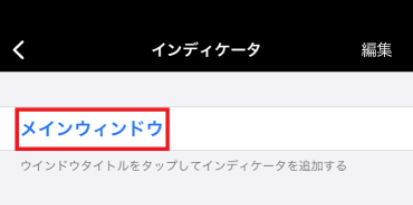
STEP4:表示したいインジケーターを選択し設定を行う
インジケーターが表示されるので表示したいインジケーターを選択します。
サブウィンドウに表示されるインジケーターも選ぶことができるので、自分の好きなものを探してみてください。
今回は例として、RSI(Relative Strength Index)を表示させます。
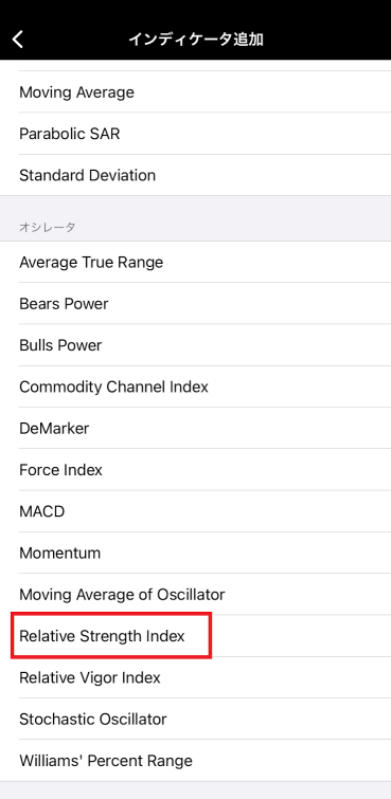
インジケーターのパラメーターを設定します。
期間や適用先、スタイルなどを設定したら、画面右上の完了ボタンを押してください。
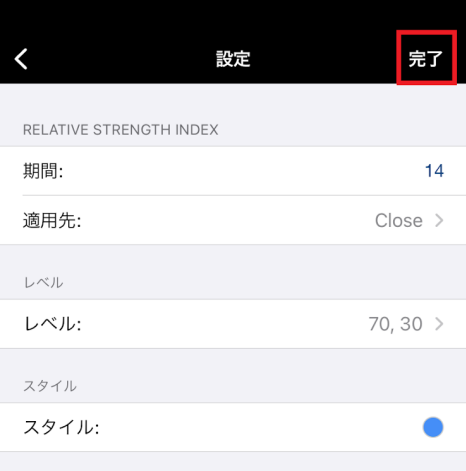
STEP5:表示されたら完了
チャート画面にカスタムインジケーターが表示されれば完了です。

まとめ
今回の記事では、MT4/MT5のおすすめカスタムインジケーターや追加方法について解説しました。
カスタムインジケーターはMQL5をはじめ、ネット上の様々なサイトから有料または無料でダウンロードすることができます。
カスタムインジケーターは、ダウンロードしてMT4やMT5上で自由に活用できることがトレーダーにとって最大のメリットです。
自分がどのような武器と弱点を持ったトレーダーなのかを考えると、自分に合うカスタムインジケーターが分かってくるかもしれません。

本記事を参考にして、自分に合ったカスタムインジケーターを見つけてみてください。

筆者:海外FXラボ編集部
海外FXの仕組みや業者の特徴をわかりやすくご紹介。
初心者も安心して利用できるコンテンツを目指して、口座開設方法、トレード手法などを徹底解説!
最新情報を随時更新、キャンペーン情報なども発信中。